Εικονικά φόντα είναι ένας υπέροχος τρόπος να προσθέσεις μια επαγγελματική ή προσωπική πινελιά στη βιντεοκλήση σου. Σου επιτρέπουν να κρύψεις το φυσικό φόντο σου και αντ' αυτού να εμφανίσεις μια εικόνα ή γραφικό. Σε αυτό το εγχειρίδιο θα σου δείξω πώς μπορείς να χρησιμοποιήσεις εικονικά φόντα στο Zoom και τι πρέπει να προσέχεις.
Βασικές Ανακαλύψεις
- Τα εικονικά φόντα απαιτούν κατάλληλο φωτισμό και ιδανικά ένα Greenscreen.
- Μπορείς να επιλέξεις διάφορα φόντα ή να προσθέσεις τις δικές σου εικόνες.
- Το Microsoft Teams προσφέρει καλύτερες λειτουργίες για εικονικά φόντα σε σύγκριση με το Zoom.
Οδηγίες Βήμα-προς-Βήμα
Βήμα 1: Ενεργοποίηση Ήχου και Κάμερας
Πριν ξεκινήσεις να χρησιμοποιείς τα εικονικά φόντα, βεβαιώσου ότι ο ήχος και η κάμερά σου είναι ενεργοποιημένα. Κάνε κλικ στα κουμπιά του μικροφώνου και της κάμερας. Αν είναι ενεργοποιημένα με πράσινο χρωμάτισμα, είσαι έτοιμος.
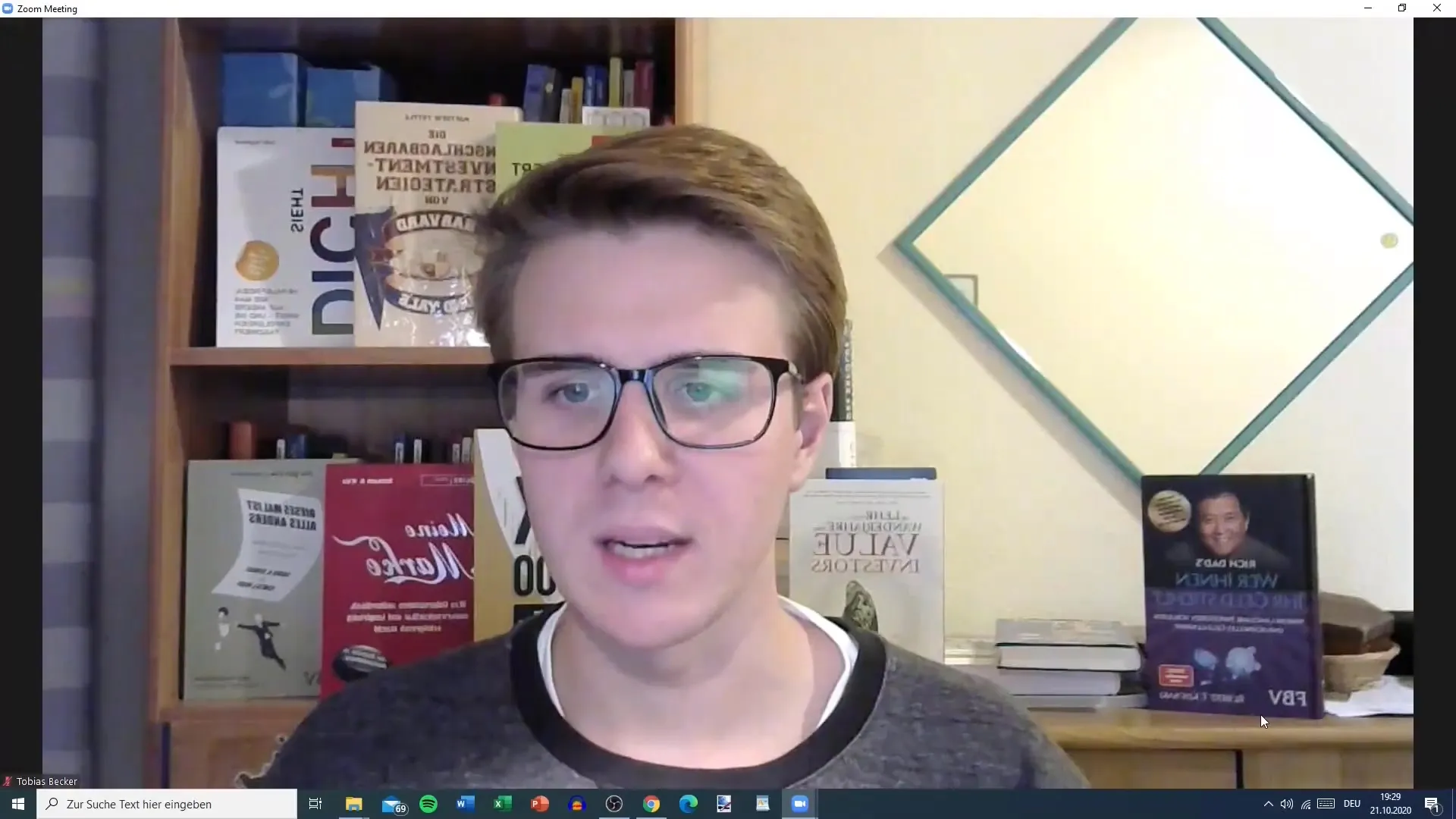
Βήμα 2: Πρόσβαση στο Μενού Εικονικών Φόντων
Για να επιλέξεις τα εικονικά φόντα, μπες στη συνάντησή σου στο Zoom και κλικάρε το βέλος δίπλα στο "Έναρξη Βίντεο". Εδώ έχεις τη δυνατότητα να ανοίξεις τις ρυθμίσεις για το εικονικό φόντο.
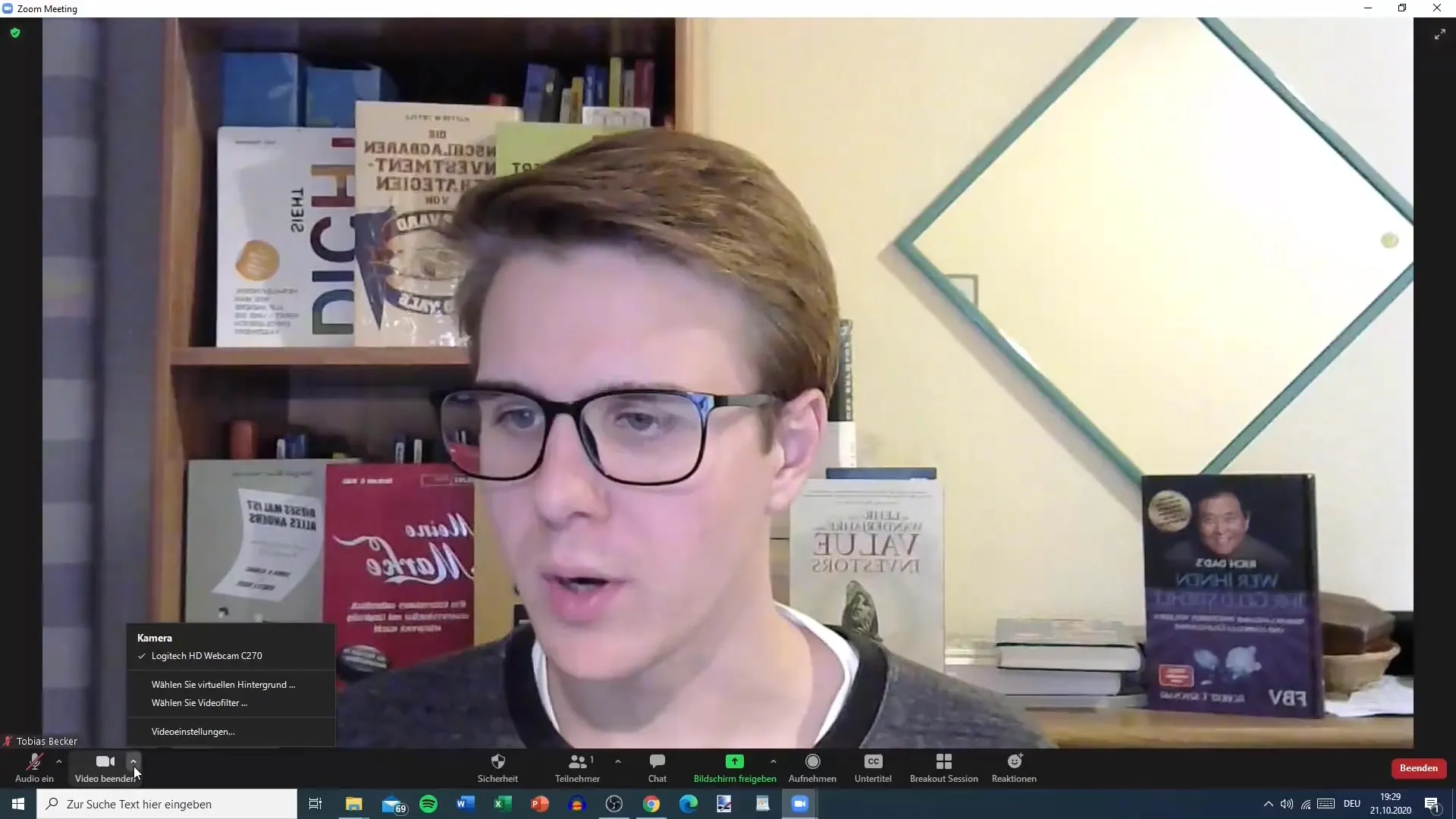
Βήμα 3: Επιλογή Φόντου
Στο παράθυρο ρυθμίσεων, βλέπεις διάφορα προεγκατεστημένα εικονικά φόντα. Μπορείς να περιηγηθείς στις επιλογές και να επιλέξεις ένα φόντο που σου αρέσει.

Βήμα 4: Κατανόηση Λειτουργιών Φόντων
Είναι σημαντικό να σημειώσεις ότι η ποιότητα των εικονικών φόντων εξαρτάται σημαντικά από το περιβάλλον σου. Καλύτερα αποτελέσματα θα έχεις με ένα Greenscreen. Σε περίπτωση ανεπαρκούς φωτισμού ή χωρίς Greenscreen, το φόντο θα φαίνεται ασαφές και θα είσαι λιγότερο ικανοποιημένος.
Βήμα 5: Προσθήκη Δικών σου Εικόνων
Έχεις επίσης τη δυνατότητα να χρησιμοποιήσεις τις δικές σου εικόνες ως φόντα. Κάνε κλικ στο "Προσθήκη Εικόνας" και ψάξε στον υπολογιστή σου για μια κατάλληλη εικόνα. Αυτό μπορεί να είναι οτιδήποτε από ένα απλό φωτογραφικό πορτρέτο έως επαγγελματικές παρουσιάσεις.
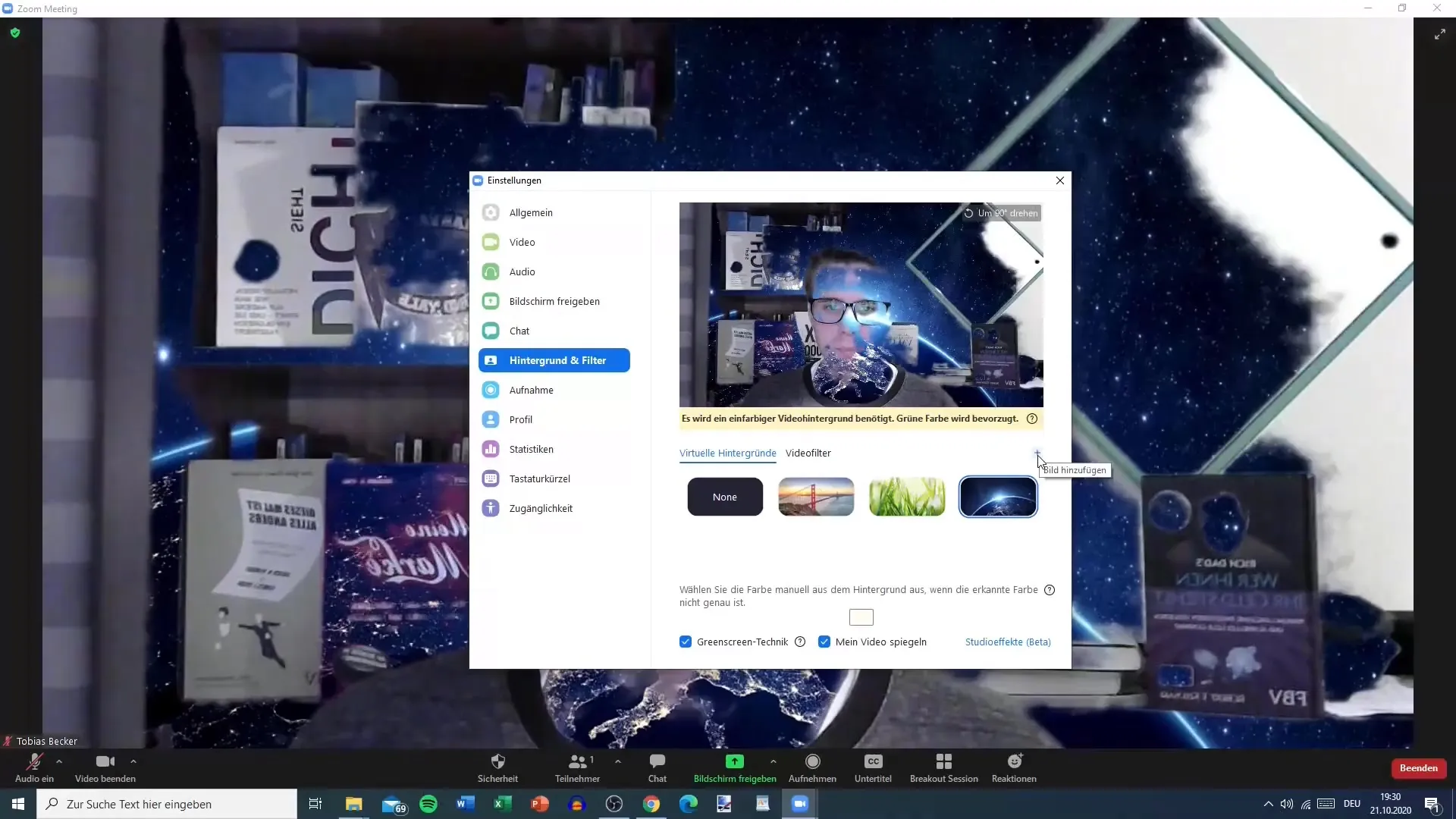
Βήμα 6: Κάνοντας Περισσότερες Ρυθμίσεις
Αφού επιλέξεις ή προσθέσεις το φόντο σου, μπορείς να ρυθμίσεις πρόσθετες επιλογές, όπως αντιστροφή της εικόνας ή περιστροφή του φόντου σου κατά 90°, για να επιτύχεις το επιθυμητό αποτέλεσμα.
Βήμα 7: Χρήση Φίλτρων Βίντεο
Το Zoom προσφέρει επίσης τη δυνατότητα χρήσης φίλτρων βίντεο. Εδώ μπορείς να γίνεις δημιουργικός και να προσθέσεις μια διασκεδαστική νότα στο βίντεό σου. Μπορείς να επιλέξεις φίλτρα όπως κλασικά εφέ ή θεματικά φόντα.
Βήμα 8: Λήψη του Εργαλείου Κάμερας
Για επεκτεταμένη χρήση, μπορείς να κατεβάσεις το Εργαλείο Κάμερας από το Zoom, το οποίο προσφέρει επιπλέον λειτουργίες και φίλτρα. Αυτό μπορεί να πάρει λίγο χρόνο, αλλά αξίζει τον κόπο για να βελτιώσεις την παρουσίαση των βίντεο σου.
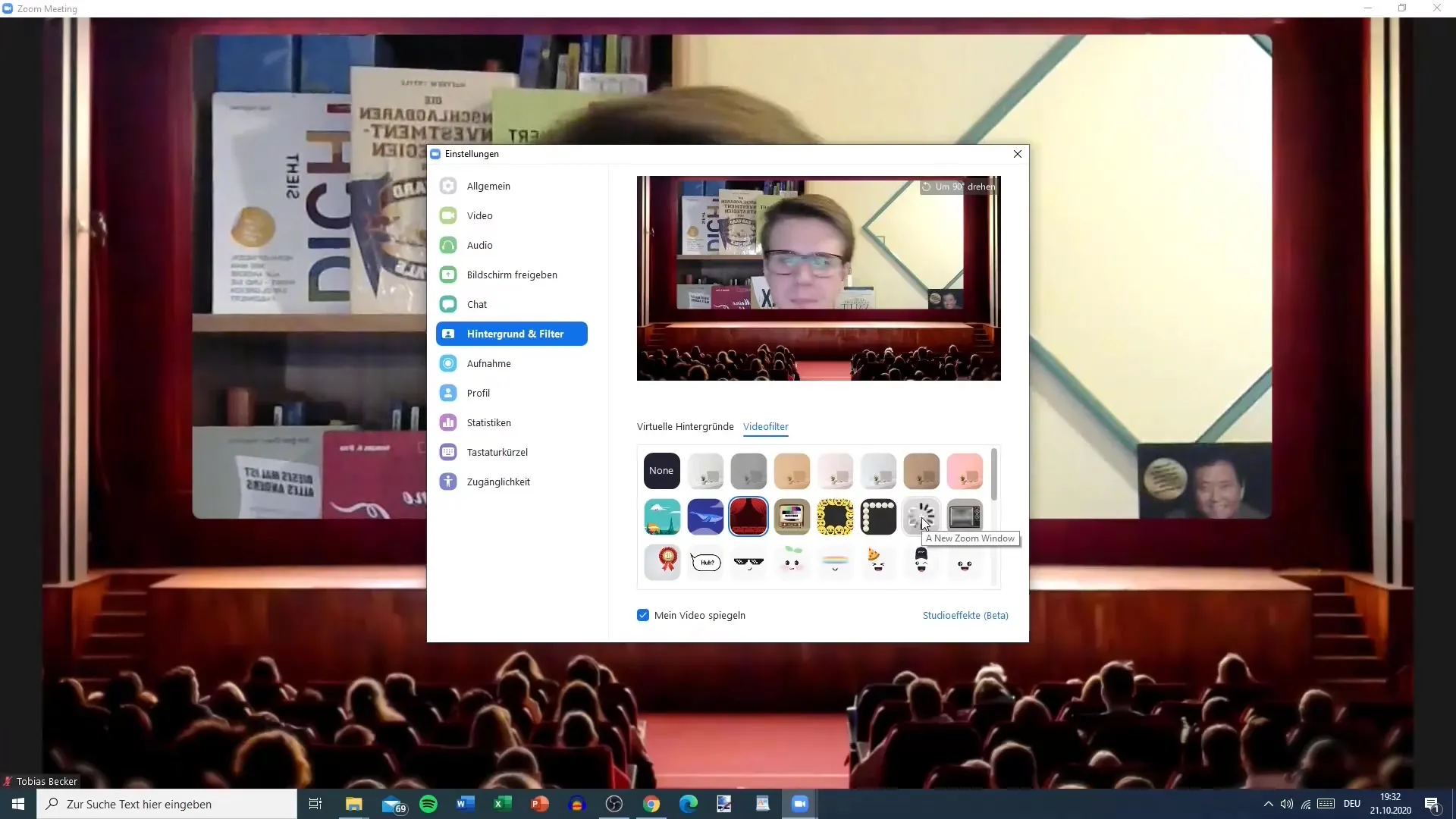
Βήμα 9: Εξερεύνηση Επιλογών σε Άλλα Εργαλεία
Αν αναζητάς πολύ τις εικονικές φόντας, θα μπορούσε να είναι χρήσιμο να δοκιμάσεις και άλλες πλατφόρμες όπως το Microsoft Teams ή το Skype. Αυτές μπορεί να προσφέρουν καλύτερες επιλογές, ειδικά αν δεν έχεις Greenscreen.
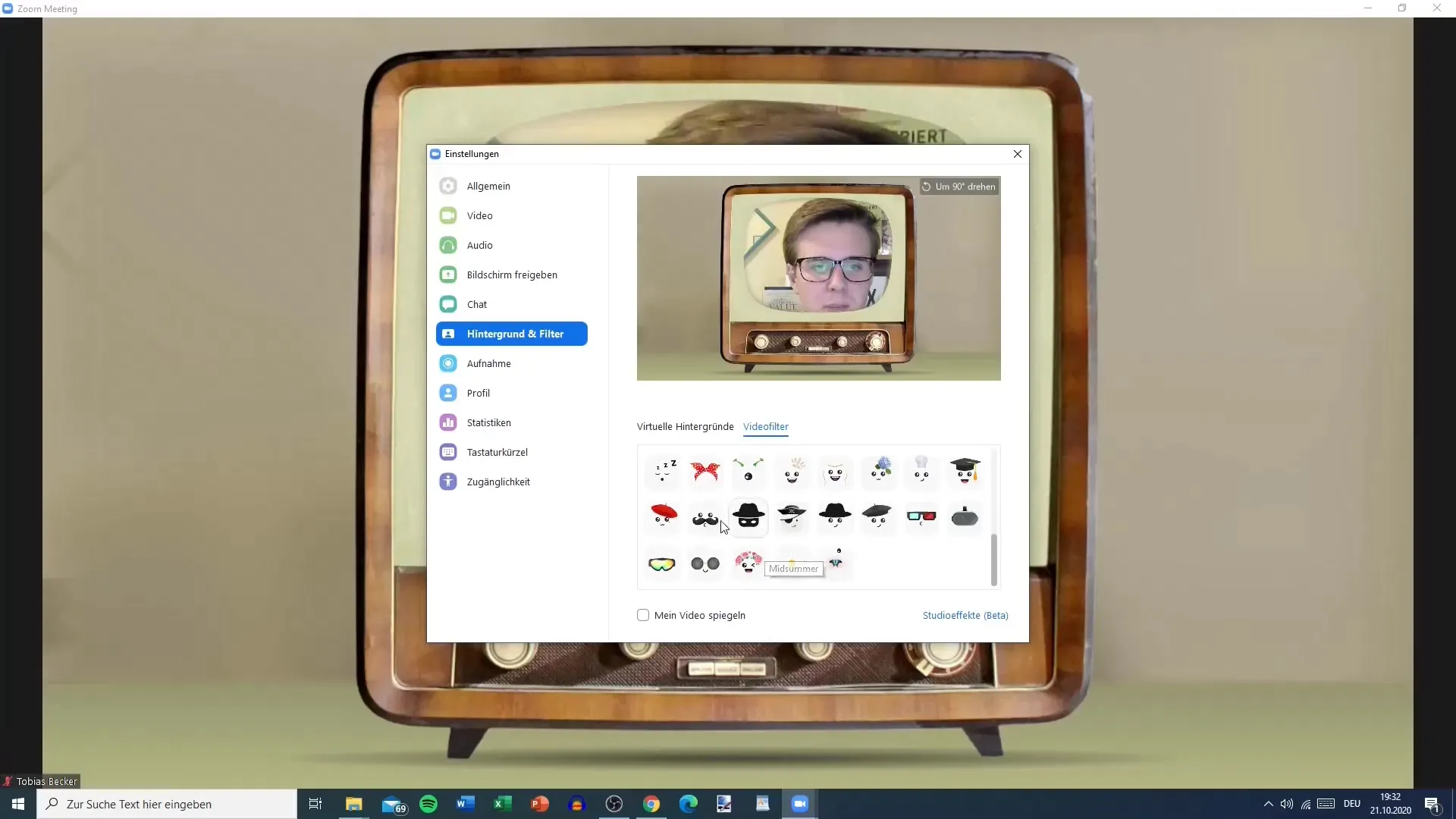
Βήμα 10: Ανατροφοδότηση και Ερωτήσεις
Αν έχεις ακόμα ερωτήσεις ή αμφιβολίες, μην διστάζεις να δημοσιεύσεις στην ενότητα Ερωτήσεις και Απαντήσεις. Είμαι διαθέσιμος να ανταποκριθώ στα αιτήματά σου.
Συμπέρασμα
Σε αυτόν τον οδηγό έμαθες πώς να χρησιμοποιήσεις εικονικά φόντα στο Zoom, ποιες απαιτήσεις είναι σημαντικές και ποιες συμβουλές μπορούν να σε βοηθήσουν να αξιοποιήσεις στο έπακρο τις βιντεοκλήσεις σου.
Συχνές Ερωτήσεις
Πώς μπορώ να επιλέξω ένα εικονικό φόντο στο Zoom;Κάντε κλικ στη μικρή βέλος δίπλα στο "Έναρξη βίντεο" και επιλέξτε το επιθυμητό φόντο από το παράθυρο ρυθμίσεων.
Χρειάζομαι έναν πράσινο φόντο για τέλεια αποτελέσματα;Ναι, ένας πράσινος φόντος επιτρέπει πιο καθαρά και επαγγελματικά εικονικά φόντα.
Μπορώ να χρησιμοποιήσω τις δικές μου εικόνες ως φόντο;Ναι, μπορείτε να προσθέσετε τις δικές σας εικόνες κάνοντας κλικ στο "Προσθήκη εικόνας".
Υπάρχουν καλύτερες εναλλακτικές λύσεις στο Zoom για εικονικά φόντα;Το Microsoft Teams προσφέρει συνήθως καλύτερες λειτουργίες για εικονικά φόντα από το Zoom.
Γιατί η εγκατάσταση μερικών λειτουργιών γίνεται αργά;Η εγκατάσταση μπορεί να κρατήσει περισσότερο, καθώς πρέπει να γίνει λήψη επιπρόσθετων εργαλείων και λογισμικού.


